ドライバのインストール方法
Windows XP
インストール手順
FOMA用ドライバを使用するには、以下の3つの作業を行なう必要があります。
- 「FOMA用ドライバ」のアンインストール(以前のバージョンでお使いの方のみ)
- 「FOMA用ドライバ」のインストール
- 「FOMA用ドライバ」の認識
1.「FOMA用ドライバ」のアンインストール
- ダウンロードされたファイルをダブルクリックして、ファイルを解凍します。
- 解凍されたフォルダをダブルクリックして開きます。
- 開いたフォルダの「SNXTUninstall.exe」をダブルクリックします。
- 削除確認のダイアログが表示されますので、「OK」をクリックします。
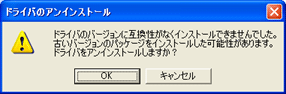
- 完了画面が表示されますので、「OK」をクリックしてください。
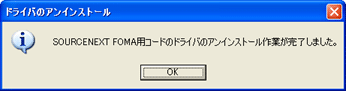
- パソコンの再起動を促すダイアログが表示されますので、「はい」をクリックして再起動してください。
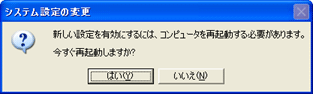
2.「FOMA用ドライバ」のインストール
- フォルダをダブルクリックして、開きます。
- 「Setup.exe」をダブルクリックしてください。
- 「FOMA用ドライバ」のインストールを開始します。
「インストール」ボタンをクリックしてください。
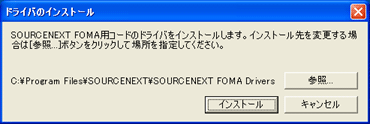
- 途中で以下の画面が4回表示される場合がありますが、「続行」をクリックして、インストールを続けてください。
注:インストールには、多少時間がかかる場合があります。
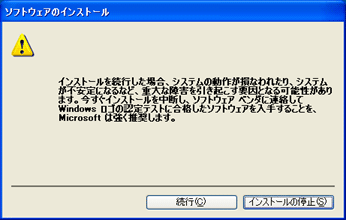
- 「FOMA用ドライバ」のインストールが終了しましたので、「OK」をクリックしてください。
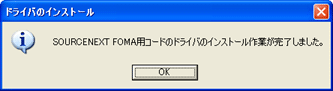
- 以上で「FOMA用ドライバ」のインストールは完了です。
3.「FOMA用ドライバ」の認識
- 携帯電話に電源が入っていることを確認します。
- 上記「1.」の状態で、パソコンの「USBポート」に、「FOMA USBコード」を挿し込みます。
- 「ハードウェアの検索開始」画面が表示されますので、「ソフトウェアを自動的にインストールする(推奨)」が選択されていることを確認し、「次へ」をクリックします。
※「ハードウェアの検索開始」画面の表示には時間がかかる場合があります。
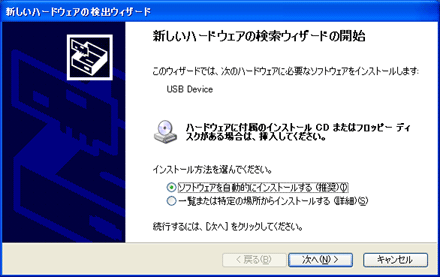
- 「ハードウェアのインストール」画面が表示され、「Windowsロゴテストに合格していません」というメッセージが表示されますが、ソースネクストで動作確認を行なっていますので、「続行」をクリックしてください。
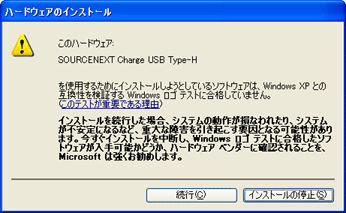
- 「新しいハードウェアの検索ウィザードの完了」画面が表示されますので、「完了」をクリックします。
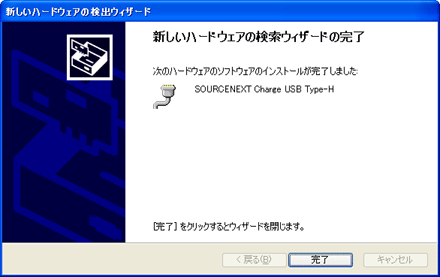
- 3.~5.の作業が、合計4回繰り返し実行されることがあります。
ご注意
本ページよりダウンロードしたソフトウェアのご使用にあたっては、アップデートの対象となる、当社製品に添付されている「使用許諾条件書」の各条項が適用されます。
本ページよりダウンロードしたソフトウェアを、無断で複製または配布することは禁じられております。

|
サポート情報
その他、製品に関するサポート情報はこちら

|